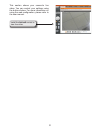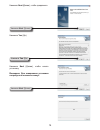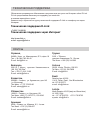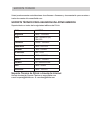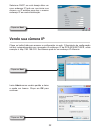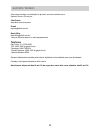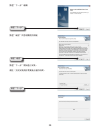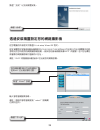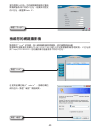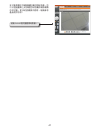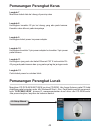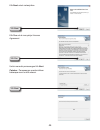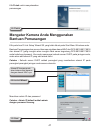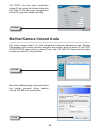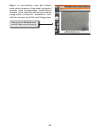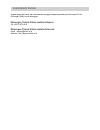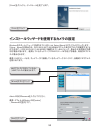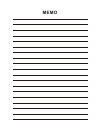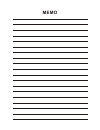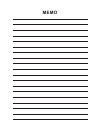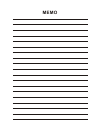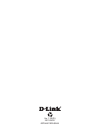- DL manuals
- D-Link
- Security Camera
- DCS-6815
- Quick installation manual
D-Link DCS-6815 Quick installation manual - Pengenalan Perangkat Keras
44
45
Tombol Reset : tombol ini digunakan untuk
me-reset sistem atau mengembalikan setingan
ke kondisi default. Untuk me-reset, tekan dan
tahan tombol selama 5 detik.
Soket Data : soket yang berisi 22 pin
digunakan untuk kabel data/tenaga.
Blok PIN : PIN 5 dapat digunakan untuk
melakukan reset secara mekanis.
Pengenalan Perangkat Keras
Pemasangan Perangkat Keras
Panel Koneksi
Soket Data
Tombol Reset
Blok PIN
Langkah 1
Buka kardus DCS-6815/6817/6818 dan keluar kamera-nya
Langkah 2
Putar penutup atas dan lepaskan dari tubuh kamera
Langkah 3
Lepaskan penutup pelindung dan lembaran PE
Langkah 4
Gunakan sedikit pelumas pada plester anti-air penutup agar
proses pemasangan lebih mudah. Pasang penutup optik ke tubuh
kamera.
Pengait kecil pada penutup harus dimasukkan ke 4 lubang pada
tubuh kamera.
Langkah 5
Tekan penutup dome kebawah secara perlahan dengan dua
tangan pada bagian sampingnya
Peringatan : JANGAN menekan kebawah penutup optic. Ini akan
menyebabkan kerusakan pada kamera.
Langkah 6
Baut penutup dome dan tubuh secara bersamaan
Summary of DCS-6815
Page 1
1 high speed dome network camera dcs-6815 dcs-6817 dcs-6818 quick installation guide + Руководство по быстрой установке + guía de instalación rápida + guia de instalação rápida + 快速安裝指南 + petunjuk pemasangan cepat + クイックインストールガイド +.
Page 2: Quick Installation Guide
2 3 quick installation guide dcs-6815 / 6817 / 6818 dome network camera optical cover lubricant if any of the items are missing, please contact your reseller. High speed dome network camera package contents software cd screws power adapter mini pendant data cable for video, alarm, and power (ac 24v)...
Page 3: Hardware Overview
2 3 reset button:the button can be used to reset the system or restore the factory default settings. To reset, simply press and hold the button for 5 seconds. Data socket:this 22 pin socket accepts the power/data cable. Pin block:pin 5 can be used to perform a mechanical reset. Hardware overview har...
Page 4: Hardware Installation
4 5 hardware installation step 7 insert the data cable into the opening on the cap. Step 8 connect the 22-pin connector to the slot on the camera enclosure. The connector will lock into place. Step 9 connect the power cable to the power adapter. Step 10 connect the power adapter’s 3-pin connector to...
Page 5
4 5 click next to continue. Click yes to accept the license agreement. To start the installation click next. Note: the installation may take several minutes to complete. Click next click next click yes.
Page 6: Installation Wizard
6 7 click finish click finish to complete the installation. Configuring your camera with the installation wizard click on the d-link setup wizard se icon that was created in your windows start menu. The setup wizard will appear and show the mac address of the dcs-6815/6817/6818 and an ip address (wh...
Page 7
6 7 viewing your internet camera click the button labeled link to access the web configuration. The setup wizard will automatically open your web browser to the ip address of the dcs-6815/6817/6818, in this example it is:http://192.198.0.20. Your camera may have a different ip address. Select dhcp i...
Page 8
8 this section shows your camera’s live video. You can control your settings using the buttons below. For more information on using the web configuration, please refer to the user manual. Install the activex control to view live video..
Page 9: Australia:
8 technical support australia: tel: 1300-766-868 24/7 technical support web: http://www.Dlink.Com.Au e-mail: support@dlink.Com.Au india: tel: +91-22-27626600 toll free 1800-22-8998 web: www.Dlink.Co.In e-mail: helpdesk@dlink.Co.In singapore, thailand, indonesia, malaysia, philippines, vietnam: singa...
Page 10: Iran
11 technical support iran unit 5, 5th floor, no. 20, 17th alley , bokharest st. , argentine sq. , tehran iran postal code : 1513833817 tel: +98-21-88880918,19 +98-21-88706653,54 general inquiries: info.Ir@dlink-me.Com tech support: support.Ir@dlink-me.Com morocco m.I.T.C route de nouaceur angle rs e...
Page 11: Dcs-6815
11 Руководство по быстрой установке dcs-6815 / 6817 / 6818 Если что-либо из перечисленного отсутствует, пожалуйста, обратитесь к поставщику. ВЫСОКОСКОРОСТНАЯ ip-КАМЕРА Системные требования • Процессор: pentium 4 1,4ГГц или выше • Жесткий диск: 40ГБ или выше • Объем памяти: 256МБ или выше • Браузер: ...
Page 12
12 13 Кнопка reset: Кнопка используется для сброса системы к заводским настройкам или восстановления заводских настроек по умолчанию. Для сброса к заводским настройкам нажмите и удерживайте кнопку в течение 5 секунд. Разъем для дата-кабеля: Этот разъем 22- pin предназначен для подключения кабеля пит...
Page 13
12 13 Установка аппаратного обеспечения ШАГ 7 Вставьте дата-кабель в разъем на кожухе. ШАГ 8 Подключите коннектор 22-pin к слоту на корпусе камеры. Плотно зафиксируйте коннектор. ШАГ 9 Подключите кабель питания к адаптеру питания. ШАГ 10 Подключите 3-pin коннектор адаптера питания к 3-pin разъему пи...
Page 14
14 15 Нажмите next (Далее), чтобы продолжить. Нажмите yes (Да) Нажмите next (Далее), чтобы начать установку. Внимание: Для завершения установки потребуется несколько минут. Нажмите next (Далее) Нажмите next (Далее) Нажмите yes (Да).
Page 15: Установки
14 15 Нажмите finish (Завершить) Нажмите finish (Завершить) для завершения установки. Настройка камеры с помощью Мастера установки Нажмите иконку d-link setup wizard se (Мастер установки d-link) в меню windows Пуск. Мастер установки отображает mac-адрес камеры dcs-6815/6817/6818 и ip-адрес (который ...
Page 16
16 17 Просмотр ip-камеры Нажмите кнопку link (Подключение) для доступа к web-настройкам. Мастер установки автоматически откроет в web-браузере ip-адрес камеры dcs-6815/6817/6818, в данном примере http://192.198.0.20. Камера пользователя может обладать другим ip- адресом. Выберите dhcp, если каждый р...
Page 17
16 17 Просмотр ip-камеры В данном разделе доступен просмотр изображений с камеры в реальном времени. Можно управлять настройками с помощью кнопок, расположенных ниже. Для получения подробной информации о web-настройках, пожалуйста, обратитесь к руководству пользователя. Установите элементы управлени...
Page 18
19 ТЕХНИЧЕСКАЯ ПОДДЕРЖКА ОФИСЫ Обновления программного обеспечения и документация доступны на Интернет-сайте d-link. D-link предоставляет бесплатную поддержку для клиентов в течение гарантийного срока. Клиенты могут обратиться в группу технической поддержки d-link по телефону или через Интернет. Тех...
Page 19: Dcs-6815
19 guía de instalación rápida dcs-6815 / 6817 / 6818 cámara de red tipo domo cubierta Óptica lubricante si alguno de estos artículos no se encuentra, por favor contacte a su vendedor cÁmara de red tipo domo de alta velocidad contenido del empaque cd con software tornillos adaptador de poder cable de...
Page 20: Vista De Hardware
20 21 botón de reset: el botón se puede utilizar para restablecer el sistema o restaurar la configuración predeterminada de fábrica. Para reiniciar, simplemente presione y mantenga presionado el botón durante 5 segundos socket de datos: este socket de 22 pines acepta cable de poder/datos pin de bloq...
Page 21: Instalación De Hardware
20 21 instalación de hardware paso 7 inserte el cable de datos en la abertura en la tapa. Paso 8 conecte el conector de 22-pines a la ranura de la caja de la cámara. El conector se unirá en su lugar. Paso 9 conecte el cable de alimentación al adaptador de corriente. Paso 10 conecte el adaptador de c...
Page 22
22 23 haga clic en siguiente para continuar haga clic en si para aceptar el acuerdo de licencia para comenzar la instalación haga clic en siguiente nota: la instalación puede tomar varios minutos para finalizar haga clic en siguiente haga clic en siguiente haga clic en si.
Page 23: Instalación
22 23 haga clic en finalizar haga clic en finalizar para completar la instalación configurando su cámara con el asistente de instalación haga clic en el ícono asistente de instalación d-link, que fue creado en el menú inicio de windows. El asistente para la instalación aparecerá y mostrará la direcc...
Page 24: Viendo Su Cámara Internet
24 25 viendo su cámara internet haga clic en el botón link para acceder a la configuración web. El asistente de configuración se abrirá automáticamente en su navegador web a la dirección ip de la dcs-6815/6817/6818, en este ejemplo es: http://192.198.0.20. La cámara puede tener una dirección ip dife...
Page 25: Viendo Su Cámara Internet
24 25 esta sección muestra el video en vivo de su cámara. Usted puede controlar la configuración usando los botones de abajo. Para obtener más información sobre el uso de la configuración web, por favor consulte el manual del usuario instalar el control activex para ver vídeo en vivo viendo su cámar...
Page 26
27 soporte tÉcnico usted puede encontrar actualizaciones de softwares o firmwares y documentación para usuarios a través de nuestro sitio www.Dlinkla.Com soporte tÉcnico para usuarios en latino america soporte técnico a través de los siguientes teléfonos de d-link pais numero argentina 0800 - 122354...
Page 27: Guia Rápido De Instalação
27 guia rápido de instalação dcs-6815 / 6817 / 6818 dome network camera cobertura Óptica lubrificante se algum dos itens estiver faltando, entre em contato com seu revendedor. High speed dome network camera conteúdo da embalagem cd software parafusos fonte de energia cabo de dados para vídeo, alarme...
Page 28: Visão Geral Do Hardware
28 29 botão de reset: esse botão pode ser usado para resetar o sistema ou restaurar as configurações padrão de fábrica. Para reiniciar, pressione e segure o botão por 5 segundos. Conector de dados: este conector de 22 pinos aceita o cabo de alimentação / dados. Bloco pin: ele pode ser usado para efe...
Page 29: Instalação Do Hardware
28 29 instalação do hardware passo 7 insira o cabo de dados na abertura da capa. Passo 8 ligue o conector de 22 pinos no slot do enclosure da câmera. O conector irá travar. Passo 9 conecte o cabo de alimentação a fonte de alimentação. Passo 10 conecte o adaptador de alimentação de 3 pinos no conecto...
Page 30
30 31 clique em next para continuar clique em yes para aceitar o contrato de licença para iniciar a instalação clique em next nota: a instalação pode demorar alguns minutos para ser concluída. Clique em next clique em next clique em yes.
Page 31
30 31 clique em finish clique em finish para completar a instalação configurando sua câmera com o assistente de instalação (wizard) clique sobre o ícone d-link setup wizard se que foi criado no seu menu iniciar do windows. O setup wizard irá aparecer e mostrar o endereço mac da dcs-6815/6817/6818 e ...
Page 32: Vendo Sua Câmera Ip
32 33 vendo sua câmera ip clique no botão link para acessar a configuração via web. O assistente de configuração irá abrir automaticamente seu navegador no endereço ip da dcs-6815/6817/6818, neste exemplo é: http://192.198.0.20. Sua câmera pode ter um endereço ip diferente. Selecione dhcp se você de...
Page 33: Vendo Sua Câmera Ip
32 33 esta seção mostra sua câmera ao vivo. Você pode controlar suas configurações e recursos usando os botões abaixo. Para obter mais informações sobre como usar a configuração web, consulte o manual do usuário. Instale o controle activex para exibição de vídeo ao vivo. Vendo sua câmera ip.
Page 34: Telefones
34 35 suporte tÉcnico caso tenha dúvidas na instalação do produto, entre em contato com o suporte técnico d-link por: chat online www.Dlink.Com.Br/suporte e-mail suporte@dlink.Com.Br back office backoffice@dlink.Com.Br * *acionar garantia para 4 ou mais equipamentos telefones são paulo: (11) 2755-69...
Page 35: Dcs-6815
34 35 快速安裝手冊 dcs-6815 / 6817 / 6818 球型網路攝影機 光學外罩 潤滑劑 假如有缺少任何配件敬請與您購買的經銷商聯繫 高速旋轉球型網路攝影機 包裝清單 軟體光碟 螺絲 電源供應器 迷你l型壁掛 防水外罩 系統需求 • cpu: pentium 4 1.4ghz 或以上 • 硬碟: 40gb 或以上 • 記憶體: 256mb或以上 • 網頁瀏覽器: internet explorer 6.0 或以上 • 影像解析度: svga or xga (1024x768 或 以上) 硬體檢視 固定點:此部分的連接點主要用於固定球型 攝影機的外殼。 外殼:此外殼主要保護連線的...
Page 36
36 37 重置按鍵:按下此按鍵可將設備回復出廠預 設值。執行時請按住按鍵5秒鐘,設備將會回 復出廠預設值。 數據插座:此22pin 插座需連接電源/資料纜 線。 pin block :5個pin腳可用於執行機械復位。 硬體檢視 連線面板 數據插座 重置按鍵 pin block 硬體安裝 步驟1 打開dcs-6815/6817/6818的包裝並且取出球型網路攝影機。 步驟2 旋轉外蓋並且從攝影機機身上移除。 步驟3 移除防護罩與pe膜 步驟4 為使安裝過程順利,請在防水密封外罩上塗抹一些潤滑劑。將光學 外罩覆蓋於攝影鏡頭外圍。 外罩上的小凸點必須與攝影機上的四個凹槽緊密結合。 步驟5 雙手兩邊...
Page 37
36 37 硬體安裝 步驟7 將資料傳輸線放入外殼的洞孔中。 步驟8 將資料傳輸線接頭連接至攝影機上22pin插座。接頭將會固定於插 座上。 步驟9 將電源線連接至電源供應器 步驟10 將電源供應器3-pin接頭連接至攝影機的3-pin 電源插座 步驟11 將cat 5乙太網路線的rj-45接頭連接至攝影機的網路埠,再將網 路線的另外一端接頭連接至您的網路交換器等網路設備。 步驟12 將電源線連接至供電的插座。 軟體安裝 請將dcs-6815/6817/6818 隨產品提供的光碟放入光碟機中。假如光碟無法在您的電腦自動 執行,請點選電腦視窗 開始>執行。 在執行的欄位輸入”d:\dcs6815...
Page 38
38 39 點選”下一步”繼續 點選”確認”同意相關使用規範 點選”下一步”開始進行安裝。 備註:完成安裝預計需要幾分鐘的時間。 點選”下一步” 點選”下一步” 點選”確認”.
Page 39
38 39 點選”完成” 點選”完成”以完成軟體安裝。 透過安裝精靈設定您的網路攝影機 從您電腦的所有程式中點選d-link setup wizard se 程式。 設定精靈程式將會掃描區域網路中dcs-6815/6817/6818的mac位址與ip位址(相關顯示的訊 息取決於您所使用的網路攝影機設備)。假如您的區域網路具備dhcp 伺服器,在ip位址欄位 將會顯示網路攝影機可連線的ip位址。 備註:dhcp 伺服器會自動指派ip位址給您的網路設備。 00.Ff.11.11.66.88 192.168.0.20 dcs-6815 點選”wizard”按鍵 您的網路攝影機ip位址將會顯示 在與m...
Page 40
40 41 檢視您的網路攝影機 點選標示”link”的按鍵,進入網路攝影機管理畫面。設定精靈將會自動 開啟網頁瀏覽器並依據dcs-6815/6817/6818的ip位址開啟攝影機管理網頁。ip位址例 如:http://192.168.0.20。您的攝影機可能會使用不同的ip位址。 當您選擇dhcp時,您的網路攝影機每次重新 開機將會取得不同的ip位址。若要採用固定 的ip位址,請選擇static ip。 在使用者欄位輸入”admin”,密碼的欄位 保持空白。點選”確認”開啟網頁。 00.Ff.11.11.66.88 192.168.0.20 dcs-6815 dcs-6815 點選”link”...
Page 41
40 41 本功能表顯示您網路攝影機的即時影像。您 可以透過畫面上的按鍵控制您攝影機影像顯 示的功能。更多的設備操作說明,敬請參考 產品使用手冊。 安裝axtivex程式觀看即時影像。 檢視您的網路攝影機.
Page 42
42 43 d-link 友訊科技 台灣分公司 技術支援資訊 如果您還有任何本使用手冊無法協助您解決的產品相關問題,台灣地區用戶可以透過我 們的網站、電子郵件或電話等方式與 d-link台灣地區技術支援工程師聯絡。 d-link 免付費技術諮詢專線 0800-002-615 服務時間:週一至週五,早上 9:00到晚上9:00 (不含周六、日及國定假日) 網 站: http://www.Dlink.Com.Tw 電子郵件: dssqa_service@dlink.Com.Tw 如果您是台灣地區以外的用戶,請參考 d-link網站,全球各地分公司 的聯絡資訊以取得相關支援服務。 產品保固期限、台灣...
Page 43: Petunjuk Pemasangan Cepat
42 43 petunjuk pemasangan cepat dcs-6815 / 6817 / 6818 dome network camera penutup optik pelumas jika isi paket tidak lengkap, harap hubungi penjual. High speed dome network camera isi paket cd yang berisi perangkat lunak baut-baut power adapter kabel data untuk video, alarm dan tenaga (ac 24v) peli...
Page 44: Pengenalan Perangkat Keras
44 45 tombol reset : tombol ini digunakan untuk me-reset sistem atau mengembalikan setingan ke kondisi default. Untuk me-reset, tekan dan tahan tombol selama 5 detik. Soket data : soket yang berisi 22 pin digunakan untuk kabel data/tenaga. Blok pin : pin 5 dapat digunakan untuk melakukan reset secar...
Page 45: Pemasangan Perangkat Keras
44 45 pemasangan perangkat keras langkah 7 masukkan kabel data ke lubang di penutup atas langkah 8 hubungkan konektor 22 pin ke lubang yang ada pada kamera. Konektor akan dikunci pada tempatnya langkah 9 hubungkan kabel power ke power adapter langkah 10 hubungkan konektor 3 pin power adapter ke kone...
Page 46
46 47 klik next untuk melanjutkan klik yes untuk menyetujui license agreement untuk memulai pemasangan klik next catatan : pemasangan membutuhkan beberapa menit untuk selesai. Klik next klik next klik yes.
Page 47: Bantuan Pemasangan
46 47 klik finish klik finish untuk menyelesaikan pemasangan mengatur kamera anda menggunakan bantuan pemasangan klik pada ikon d-link setup wizard se yang telah dibuat pada start menu windows anda. Bantuan pemasangan akan muncul dan menunjukkan alamat mac dari dcs-6815/6817/6818 dan alamat ip (yang...
Page 48
48 49 melihat kamera internet anda klik tombol dengan label link untuk mengakses konfigurasi berbasiskan web. Bantuan pemasangan akan secara otomatis membuka web browser anda ke alamat ip dari dcs- 6815/6817/6818, pada contoh ini, alamat ip-nya : http://192.198.0.20. Kamera anda mungkin mempunyai al...
Page 49
48 49 melihat kamera internet anda bagian ini menunjukkan video dari kamera anda secara langsung. Anda dapat mengontrol setingan anda menggunakan tombol-tombol dibawah. Untuk informasi lebih lanjut mengenai penggunakan konfigurasi berbasiskan web, silahkan mengacu pada petunjuk penggunaan. Pasang ko...
Page 50
51 dukungan teknis update perangkat lunak dan dokumentasi pengguna dapat diperoleh pada situs web d-link. Dukungan teknis untuk pelanggan: dukungan teknis d-link melalui telepon: tel: +62-21-5731610 dukungan teknis d-link melalui internet: email : support@dlink.Co.Id website : http://support.Dlink.C...
Page 51: Dcs-6815
51 クイックインストールガイド dcs-6815 / 6817 / 6818 ドーム型ネットワ ークカメラ本体 光学カメラカ バー 潤滑剤 同梱物の不足や破損がありましたら、弊社ホームページにてユーザ登録を行い、サポート窓口までご連 絡お願い致します。 ドーム型光学18倍ズームネットワークカメラ パッケージ内容 cd-rom ネジ 電源アダプタ ミニペンダント ビデオ・アラーム・ 電源用データケーブ ル(ac 24v) 防水キャップ システム条件 cpu : pentium 41.4ghzもしくはそれ以上 ハードディスク : 40gbもしくはそれ以上 メモリー : 256mbもしくはそれ...
Page 52
52 53 リセットボタン:システムをリセット、もしくは工場 出荷時状態に戻す場合に使用します。リセット を行うには、リセットボタンを約5秒間押し、放し てください。 データソケット:22ピンソケットは電源及びデータ ケーブルに使用します。 pinブロック:メカニカルリセットに使用します。 ハードウェア概要 ハードウェアのインストール 接続パネル データソケット リセットボタン pinブロック ステップ1 dcs-6815/6817/6818の箱を開梱し、ドーム型カメラを取り出します。 ステップ2 キャップを回し、カメラ本体から外します。 ステップ3 保護用のカバーとpeシートを取り除きます。...
Page 53
52 53 ハードウェアのインストール ステップ7 キャップをあけ、データケーブを挿し込みます。 ステップ8 カメラにあるスロットに22ピンコネクタを挿し込んでください。挿しこむこ とで、コネクタを塞ぎます。 ステップ9 電源アダプタに電源ケーブルを接続してください。 ステップ10 電源アダプタの3ピンコネクタをカメラの3ピン電源コネクタに挿し込 み、接続してください。 ステップ11 ネットワークケーブルの片端をカメラのrj-45コネクタに接続し、もう片 端をネットワークに接続してください。 ステップ12 電源ケーブルをコンセントに接続します。 ソフトウェアのインストール pcのcd-romド...
Page 54
54 55 [next]をクリックし、セットアップウィザードを開始します。 [yes]をクリックし、ライセンス条件を受諾しま す。 [next]をクリックし、インストールを開始します。 備考:インストール完了までには、数分の時間 を要します。 [next]をクリック [next]をクリック [yes]をクリック.
Page 55
54 55 [finish]をクリック [finish]をクリックし、インストールを完了します。 インストールウィザードを使用するカメラの設定 windowsのスタートメニューに作成されている[d-link setup wizard se]アイコンをクリックします。 [setup wizard]が表示され、dcs-6815/6817/6818のmacアドレス及びipアドレスを確認すること ができます。(dcs-6815/6817/6818が何に接続されているかによって、表示される内容が不適 切な場合があります。)使用しているネットワークにdhcpサーバが存在する場合、有効なipアドレ スが表示...
Page 56
56 57 ライブ映像の閲覧・確認 メニューの[link]ボタンをクリックします。クリック後、自動的にdcs-6815/6817/6818に設定されて いるipアドレスのwebブラウザが起動します。例:http://192.198.0.20 (カメラに設定しているipアド レスによって変わります) カメラがブートアップする度に新しいipアドレス を取得する場合には、[dhcp]を選択し、同じip アドレスを使用する場合には、[static]を選択し てください。 デフォルトのadmin idは[admin]、passwordは [空白]を入力し、[ok]ボタンをクリックします。 00.Ff.1...
Page 57
56 57 この章ではカメラのライブ映像を確認する方法 を説明しています。web gui画面に表示され ているボタンを使用して、カメラのコントロール をすることが可能です。その他の詳細な設定 方法等に関しては、ユーザマニュアルを参照く ださい。 ライブ映像を確認できるよう、[activex] コントロールをインストール.
Page 58
Technical support この度は弊社製品をお買い上げいただき、誠にありがとうございます。 下記弊社webサイトからユーザ登録及び新製品登録を 行っていただき、ダウンロードサービスにて サポート情報、ファームウェア、ユーザマニュアルを ダウンロードすることができます。 ディーリンクジャパン webサイト url:http://www.Dlink-jp.Com.
Page 59: Memo
Memo.
Page 60: Memo
Memo.
Page 61: Memo
Memo.
Page 62: Memo
Memo.
Page 63: Memo
Memo.
Page 64
Ver. 1.20(di) 2011/09/22 00p5h811edlsea4.